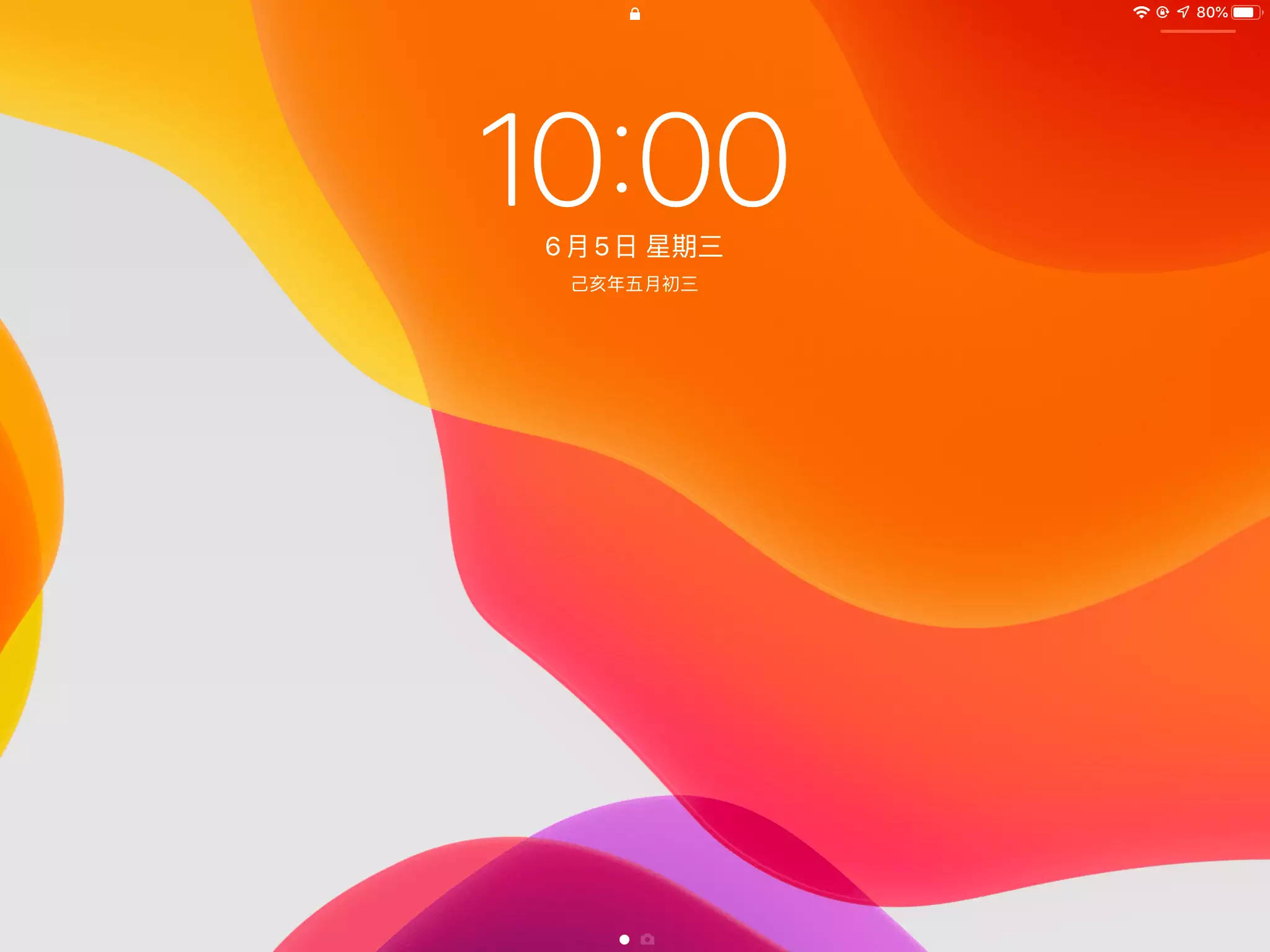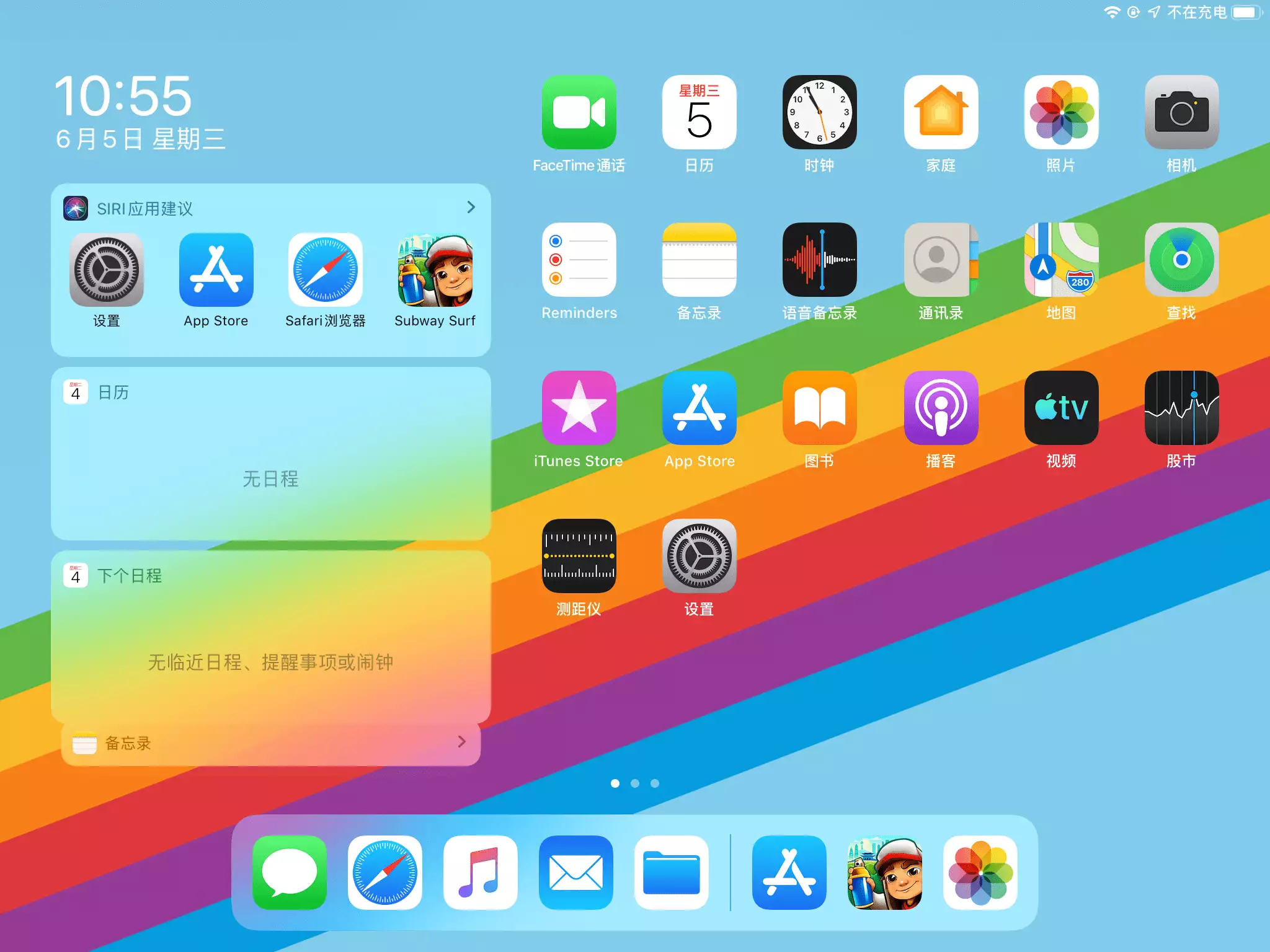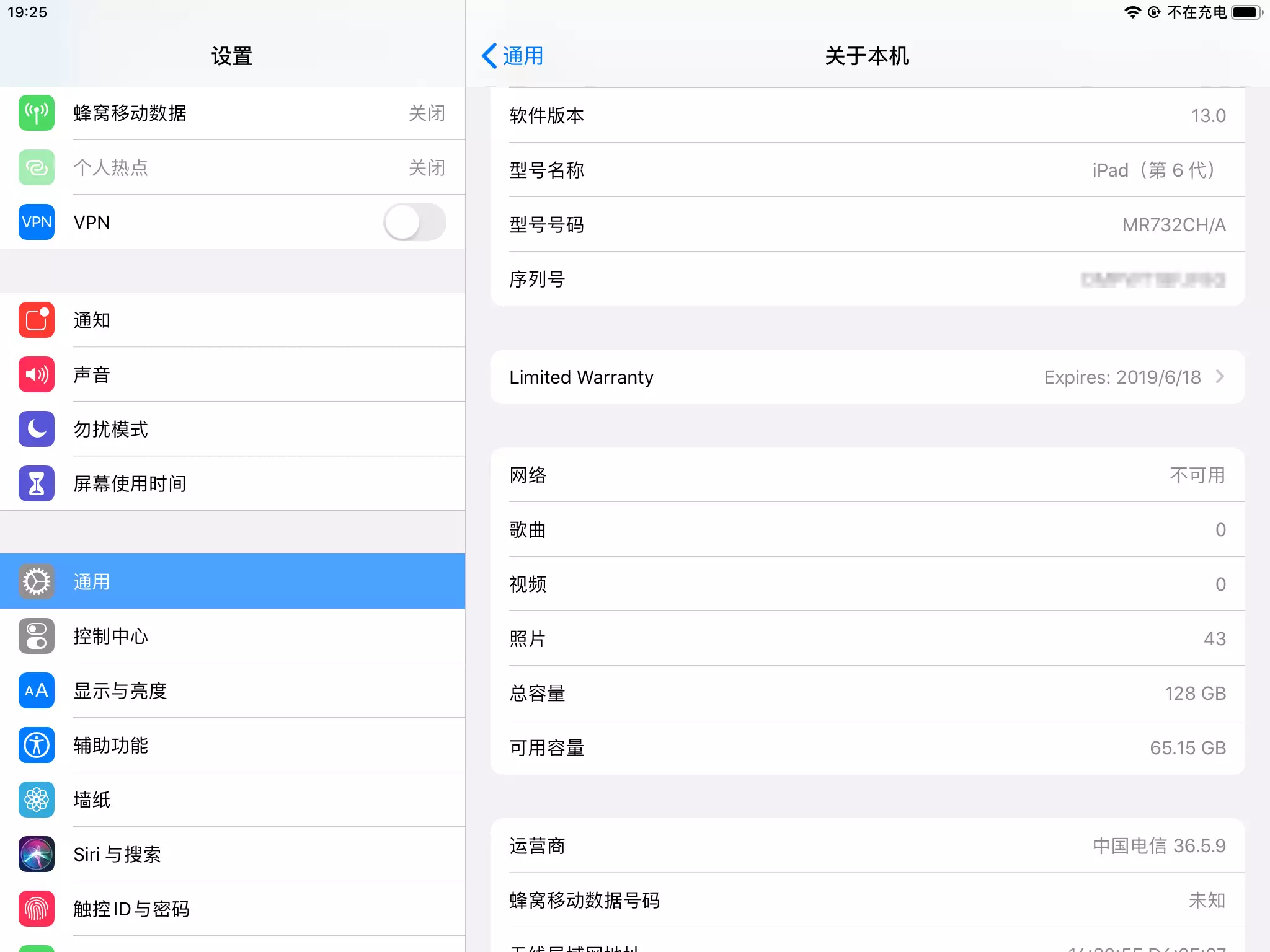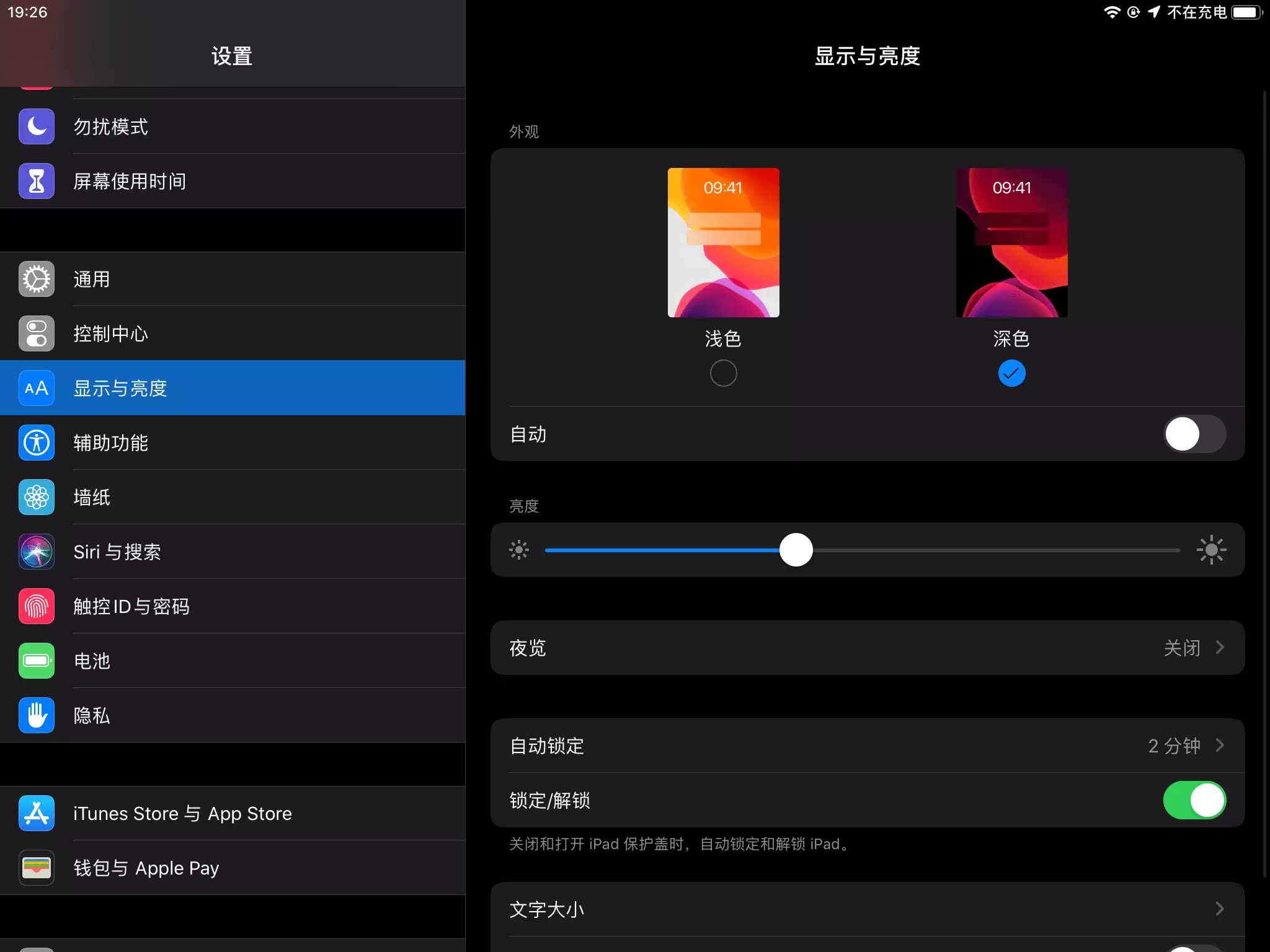在 Windows 下为 iOS 设备更新 iOS 13 Beta 版
最新版本的 iTunes 已经支持 iOS 13 的升级。
部分国产「苹果助手」虽然也能进行刷机,但对于那些对国产软件没啥好感的用户,可以尝试此法。
20190618 更新
iOS 13 Developer Beta 2 发布,Apple 这次提供了描述文件,能 OTA 的就尽量不用此方法折腾了。
昨天凌晨,Apple 发布了 iOS 13 和全新的 iPadOS。发布会结束后,固件包也随即放出。但这次 Apple 没有提供 iOS 13 Beta 的描述文件,需要使用 iTunes 刷机。
经过测试,Windows 版 iTunes 无法直接刷入 iOS 13 Beta,需要一台 Mac,升级 macOS 10.15 Beta 或安装 XCode 11 Beta 后再进行刷机。因此这次的更新方式对 Windows 用户不是很友好。
后来我看到有网友分享了在 Windows 下更新 iOS 13 的方法,亲测 iPad (2018) 使用此方法成功刷入 iPadOS 13 Beta。
准备
- 首先安装 Apple 官网版 iTunes (不要用 Microsoft Store 版)
- 此方法不会清除设备上的数据,但刷机前一定要先备份,以防万一
步骤
- 打包下载 此 repo 的全部内容(直链),解压
- 下载对应设备的 ipsw 固件包,并将其放在刚才的位置
- 将设备重启到 恢复模式,连接电脑
- 以管理员方式打开命令提示符(cmd),定位到刚才的位置,例如
D:\libimobile2019,我们先输入D:回车,输入cd空格并将步骤一中解压的文件夹拖入 cmd 窗口后输入回车 - 输入
idevicerestore -d空格,将下载的固件包拖入至窗口,回车 - 等待十分钟左右,直到命令行提示
Status: Restore Finished,现在可以断开设备与电脑的连接 - 设备重启,提示恢复数据,输入两次密码(如果有),确认即可
- 继续等待,设备再次重启,进入系统
故障排除
参照 此文 第七步的步骤操作。
最后放几张我的 iPad 更新 iPadOS 13 后的截图。